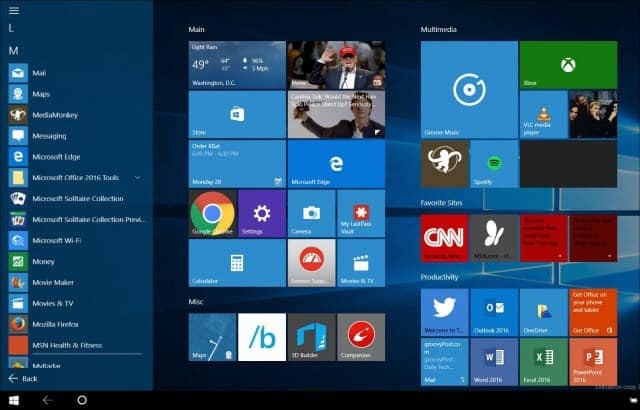Nazadnje posodobljeno dne

Ko gre za uporabo Trello, večina uporabnikov pozna osnove. Toda ali ste vedeli, da lahko izboljšate svoj potek dela tudi z PowerUps? Tu so štirje brezplačni napajalniki, ki vam bodo pomagali povečati produktivnost.
V podrobnostih o upravljanju projektov se je enostavno izgubiti, zato ni presenečenje, ko se ekipe, samoprevozniki in študenti obrnejo na rešitev, kot je Trello. Orodje za upravljanje projektov Trello združuje prilagoditev s plitvo krivuljo učenja, tako da lahko enostavno začnite upravljanje časa in opravil, ne glede na to, ali uporabljate iOS, Android ali spletni brskalnik.
Ko ste noge zmočili z deskami, seznami in karticami, jih dodajte Napajanje da bi kar najbolje izkoristili Trello.
Kaj so Power-Ups za Trello?
Power-Ups obsega zbirko dodatnih funkcij in orodij za integracijo podatkov, ki izboljšujejo osnovno funkcijo »Post-It note« Trella. Tako lahko dodate grafikone in diagrame, sledite času neposredno na kartici, avtomatizirate opravila in drugo. Brezplačni uporabniki imajo dostop do enega Power-Up-a na krovu, medtem ko imajo člani Trello Gold tri, poslovni razred pa neomejeno število. Potem niso vsi Power-upi sami brezplačni, čeprav plačani ponavadi ponujajo brezplačno preizkusno različico.
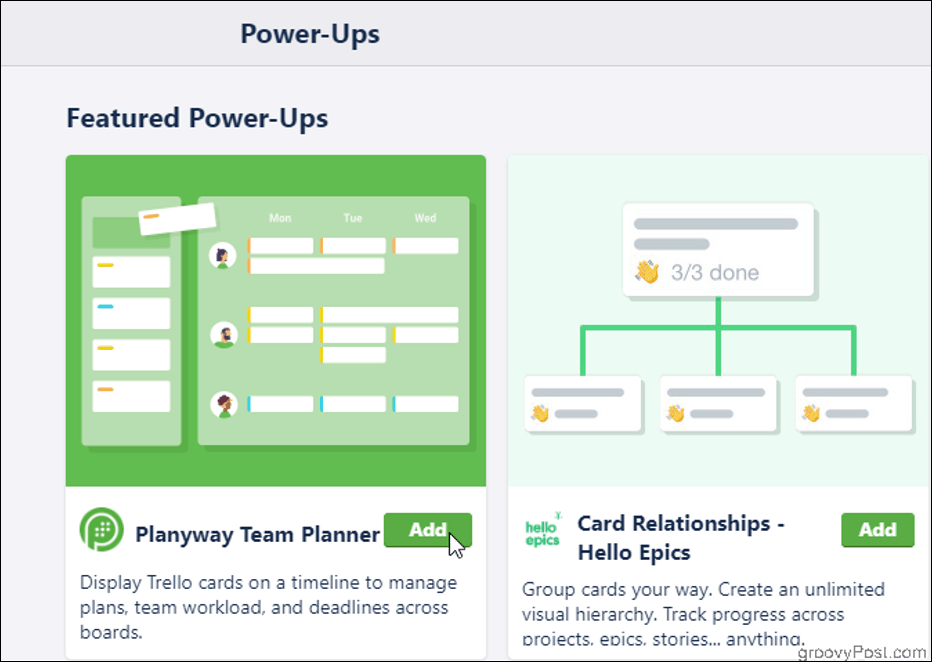
Kako jih omogočim?
Do vseh možnosti porabe energije ne morete dostopati v aplikaciji Trello, zato odprite spletni brskalnik in si oglejte celoten seznam. V plošči kliknite Prikaži meni, torej Dodajte napajanje. Brskajte po dolgem seznamu razpoložljivih dodatkov in kliknite Dodaj. Če je Power-Up izbral sinhronizacijo z ločeno aplikacijo (na primer Dropbox), boste morda morali, da se prijavite v ta račun prek Trella, preden ga lahko uporabite.
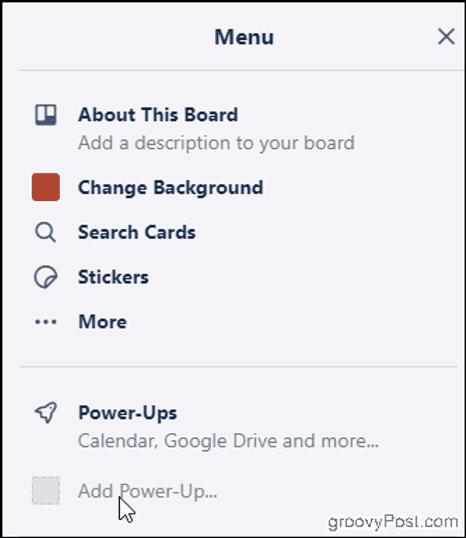
Tu je nekaj naših najljubših brezplačnih Power-Ups za začetek:
Roki
Če ste ljubitelj grafikona Gantt, boste cenili, kaj je Elegantt Roki napajanje mora ponuditi poleg funkcije za ročni rok Trello. Ko delate v odboru, ki vsebuje več seznamov, s karticami, ki niso naročene do roka, je težko predstaviti, kaj sledi in kaj je že pozno. Dodajanje Ganttovega grafikona je preprost način za racionalizacijo postopka, tako da se nič ne izgubi.
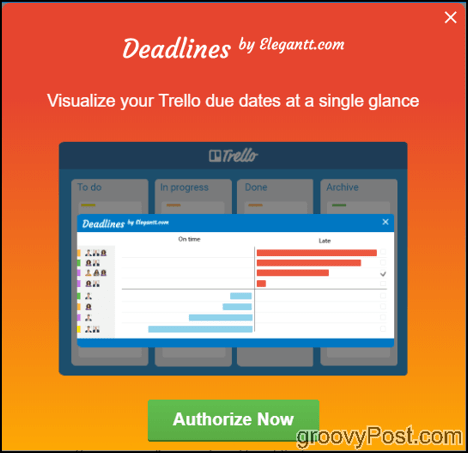
Da bo to delovanje vklopljeno, preverite, ali na kartice, ki jih ustvarjate, dodate datume zapadlosti. Nato kliknite Roki v zgornjem desnem kotu odbora odprite grafikon.
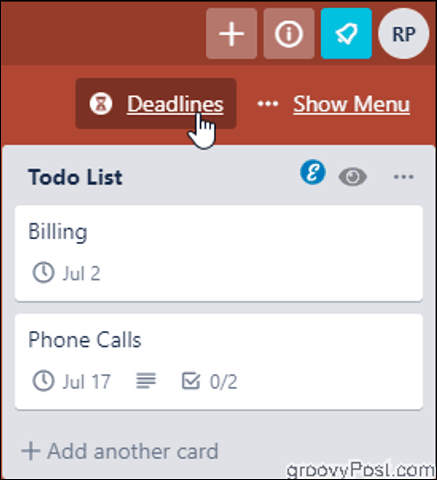
Tu boste našli svoje naloge s prednostnim rokom in jih barvno označili z rokom. Premaknite miškin kazalec nad nalogo, da prikažete datum zapadlosti in informacije o tem, kako ste zadaj (ali morda pred rokom?).
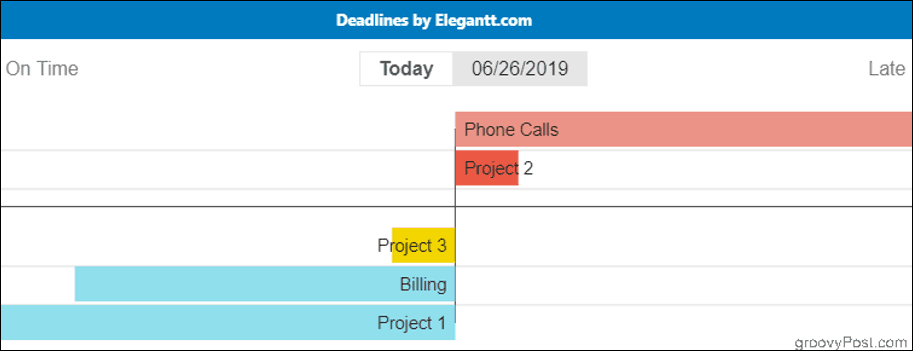
Obstaja tudi drugačen in bolj vključen način uvajanja gantogramov Deadlines v vaše deske Trello. Če v Googlu Chrome uporabljate Trello, namestite Eleganttova podaljška za Chrome vam omogoča pogled na koledar s polnjenjem. Napredek lahko spremljate na drsni vrstici, razvrščate po trajanju, poteku ali datumu začetka in na prvi pogled preverite, kako dolgo morate končati projekt. Ker razširitev za Chrome deluje ločeno od Power-Up-ja, ki ga omogočite v programu Trello, ga lahko aktivirate na kateri koli plošči, ne da bi se šteli glede na vaše število dovoljenih Power-Ups. Brezplačna različica razširitve je bogata s funkcijami, vendar lahko nadgradite na različico Pro za 5 USD na mesec in pridobite možnost shranjevanja grafikona kot slike, ogled zgodovine in še več.
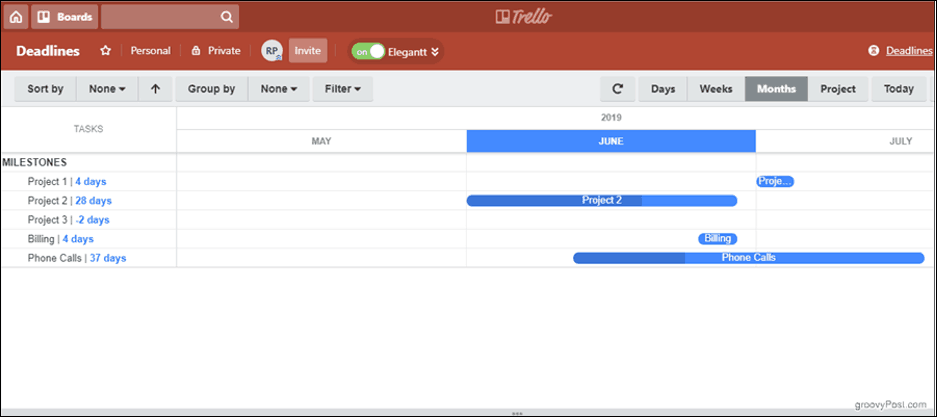
Odložitev kartice
Torej načrtujete naprej. Super - razen zdaj imaš na desetine kartic, ki jih ne boš potreboval nekaj časa, ko se boš oklepal deske.
Vnesite: Odložitev kartice. Začasno izginite svoje kartice v Arhivu, dokler jih ne pripravite, ko se bodo čarobno znova pojavile na vašem seznamu. Določite dan in čas, ko morate kartico nazaj, in kartica Snooze jo samodejno odstrani. To je preprost in varčen način čiščenja plošče brez strahu pred izgubo informacij.
Preverite arhivirane elemente svoje plošče, če želite ročno potegniti kartico pred rokom ali spremeniti nastavitev Snooze.
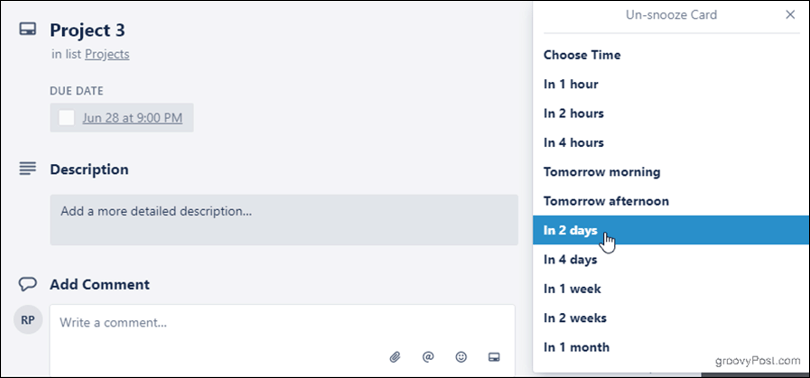
TimeCamp
TimeCamp je preprost pripomoček za sledenje času, ki ga lahko uporabite neposredno znotraj kartice Trello. Ne glede na to, ali morate spremljati obračunske ure, želite natančneje oceniti, kako dolgo Določene naloge vas bodo dokončale ali pa samo želite, da so odgovorni sami ali drugi pomoč.
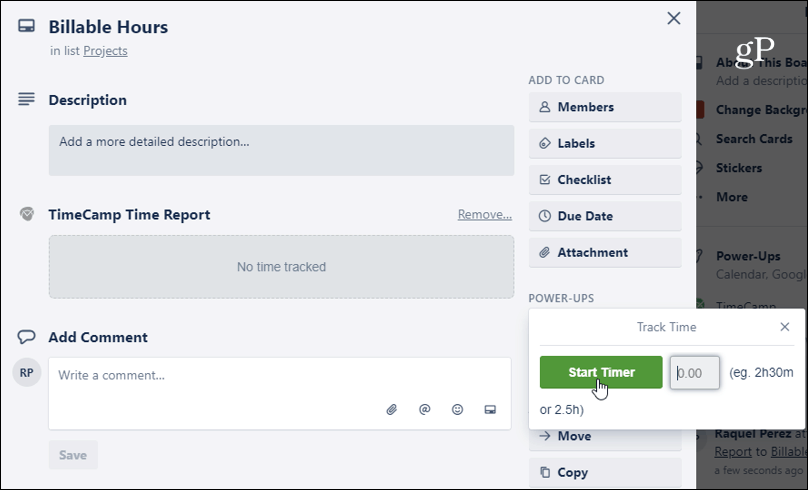
Ustvarite kartico z nalogo, ki jo spremljate in kliknite Zaženite timer. Prav tako lahko ročno dodate kos porabljenega časa, ne da bi morali nastaviti časovnik za sledenje v realnem času. Kakor koli že, vse je povzeto v časovnem poročilu TimeCamp desno znotraj kartice. Nato je vaš skupni znesek prikazan na sprednji strani te kartice, tako da ga lahko vidite takoj, ko odprete tablo.
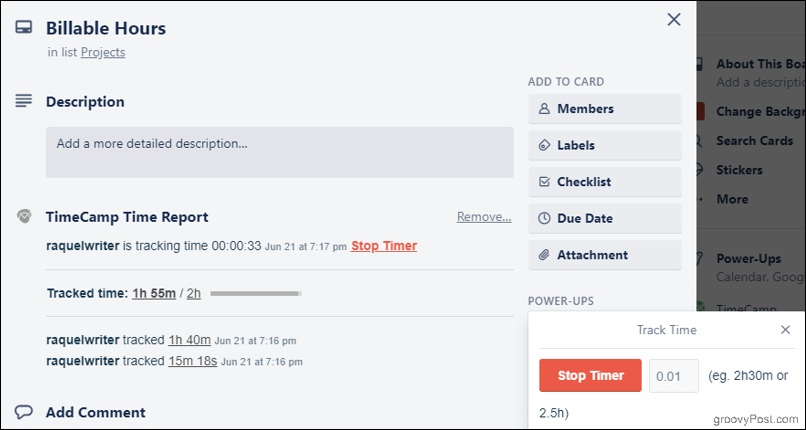
Časovno poročilo zabeleži tudi uporabnika, ki je nastavil timer, ter datum in čas, ko je bil nastavljen. Določite, koliko časa ocenite, da bo opravilo potrebno, in prikazana bo vrstica, ki vam bo pomagala prikazati odstotek, ki ste ga izsledili glede na ta proračun. Ko približate predvidenemu času, boste prejeli e-poštno poročilo o teh informacijah. Če kliknete na sleden čas, vas bo preusmeril na spletno mesto TimeCamp, kjer se lahko prijavite in naredite podrobnejše spremembe ali dodate opombe. Če boste kdaj želeli zamenjati TimeCamp za drugačen Power-Up, na kartici ostane povezava do poročil.
Čeprav ni najbolj robustno orodje za sledenje času, je njegova moč v njegovem naporu. Ker sledite neposredno v programu Trello, ni treba odpreti drugih aplikacij ali spletnih mest, da zaženete časovnik.
Butler
Butler je vgrajen pripomoček za avtomatizacijo Trello. Osredotoča se na ustvarjanje gumbov, ki sedijo znotraj vaših kartic ali živijo na vrhu vaše plošče. Z njim avtomatizirate vse, kar se vam zdi, da delate vedno znova in povsem enako, kot na primer označite nekaj, kar ste naredili. Ali označevanje kartice pomeni popolno potrditev polja z datumom zapadlosti, preverjanje kartice in klikanje in povlečenje na seznam Izpolnjeno? Z Butlerjem lahko ustvarite na primer gumb Gotovo, ki vse to naredi za vas, vse naenkrat, samo z enim klikom. Vsak čas vam lahko prihrani le nekaj sekund, vendar se navadno sešteva.
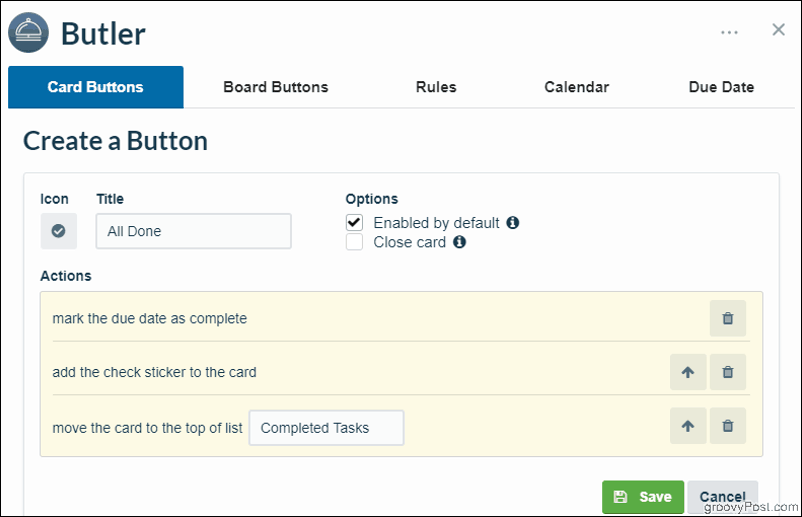
S tem lahko postanete precej kreativni, čeprav ste kot brezplačen uporabnik omejeni na samo eno pravilo, en gumb plošče in en gumb na kartici. Nadgradnja računa Trello na poslovni razred vam daje neomejene gumbe in pravila. Trello Business Class (za katerega velja opozoriti, da vam omogoča tudi neomejeno porabo energije in številne druge funkcije) stane 9,99 USD na mesec.
Zaključek
Poskusite te Power-Ups naslednjič, ko boste upravljali svoj potek dela ali se ukvarjali s seznamom opravkov, in se čudite izboljšanju svoje produktivnosti. Obstaja tudi več deset raziskav, ki ustrezajo vašim potrebam. Vesel Trello-ing!